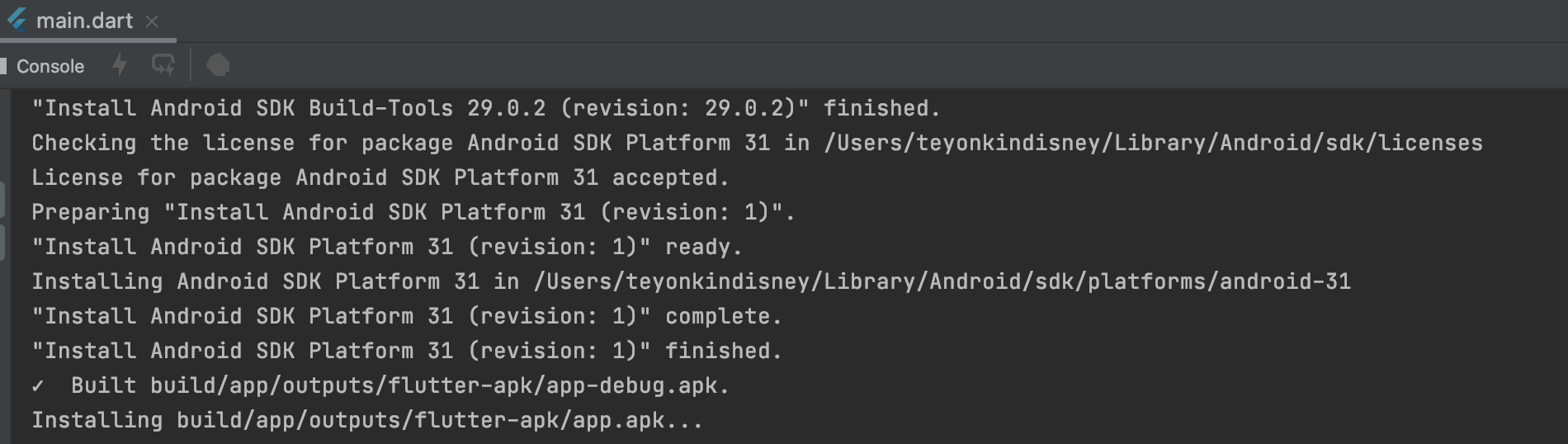Flutter
안드로이드 시뮬레이터 작동시키기
안드로이드 시뮬레이터 작동시키기
그럼 안드로이드 시뮬레이터를 실행 해 봅시다.
안드로이드 스튜디오에서 안드로이드 시뮬레이터 실행하기
안드로이드는 iOS에 비해 상당히 복잡합니다.
상단 메뉴 Tools를 누르면 다음의 메뉴들이 나타납니다.
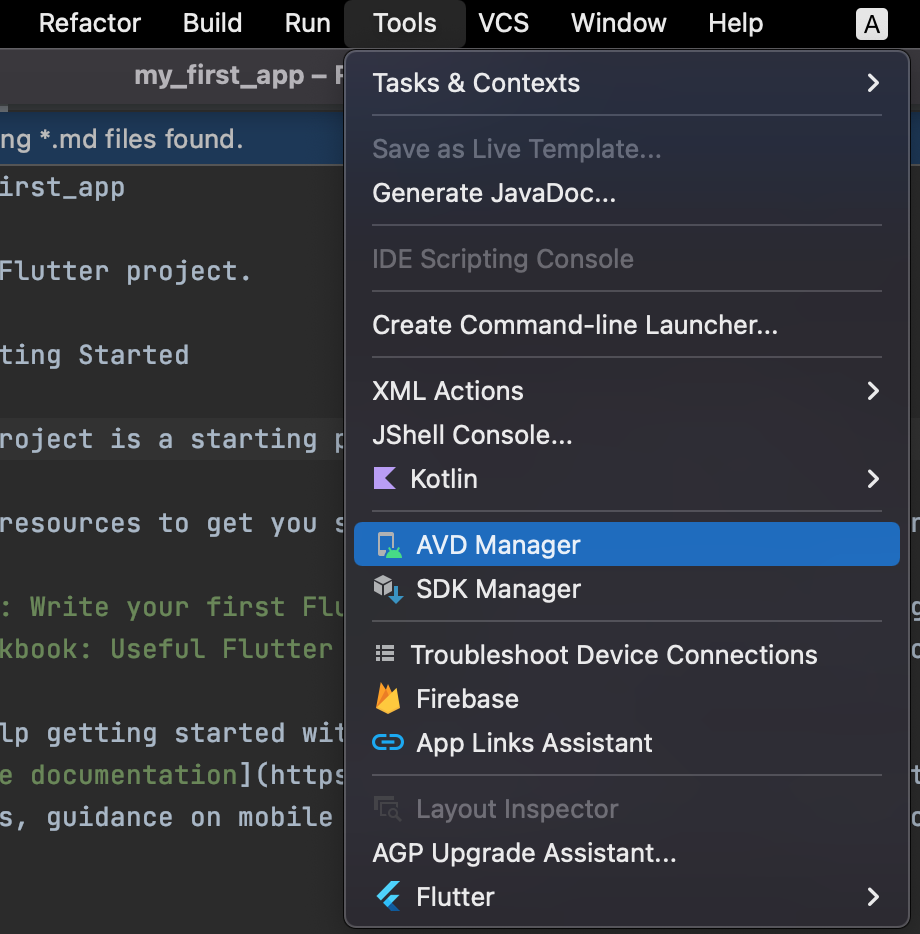
AVD Manager를 누릅니다.
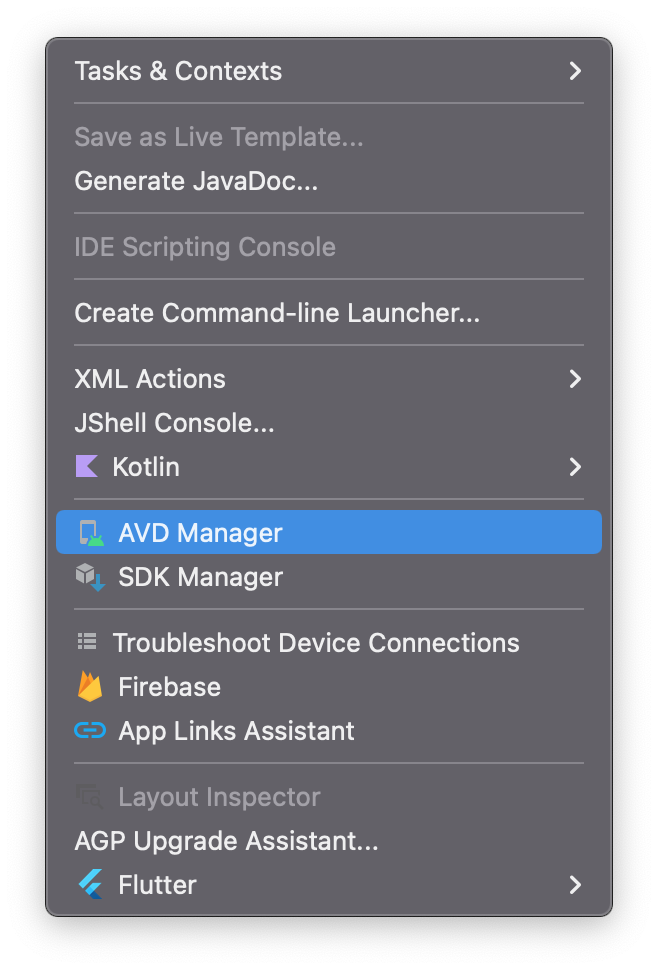
Create Virtual Device를 누릅니다.
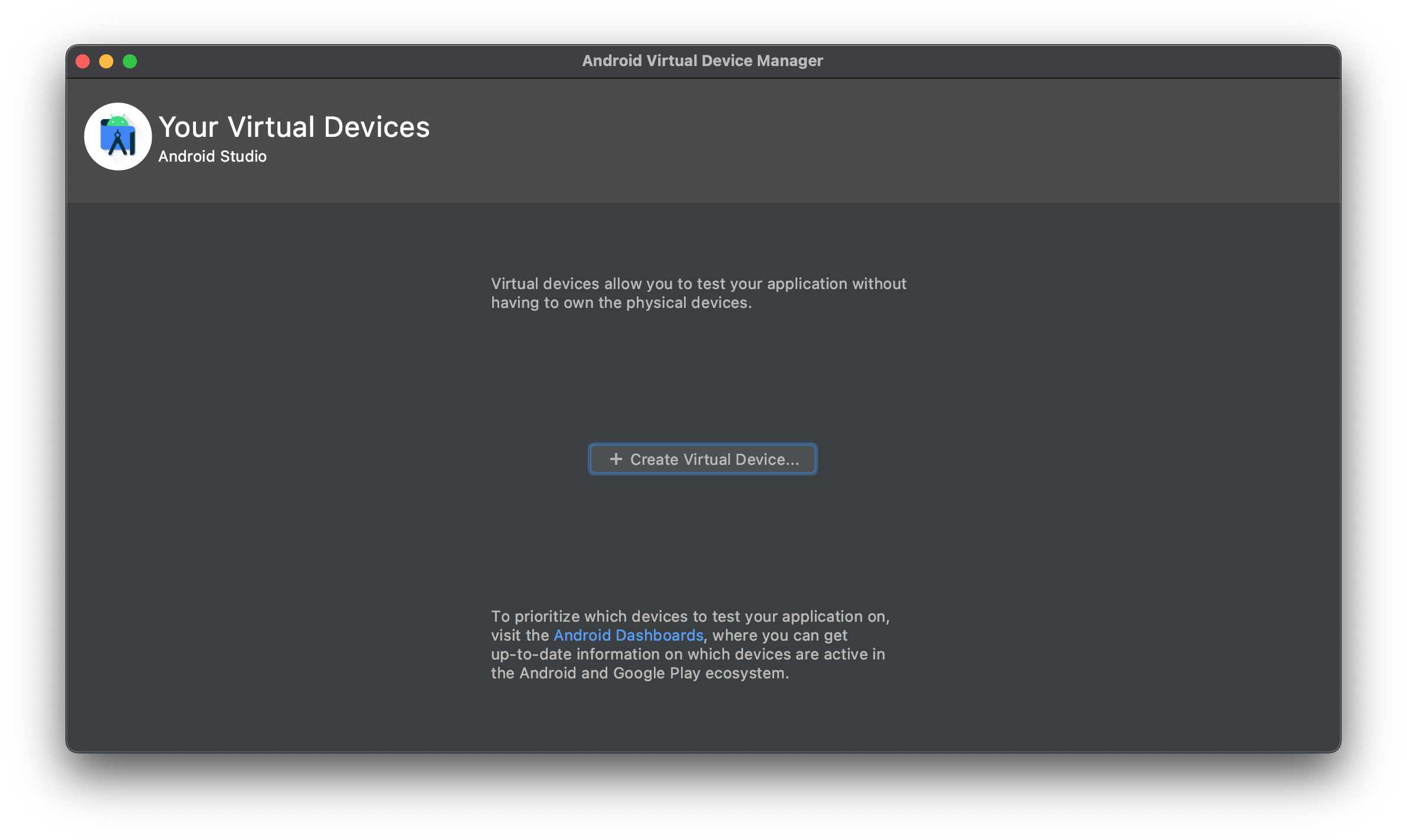
Pixel4를 누릅니다. (여러분이 원하는 것을 선택해도 괜찮습니다.)
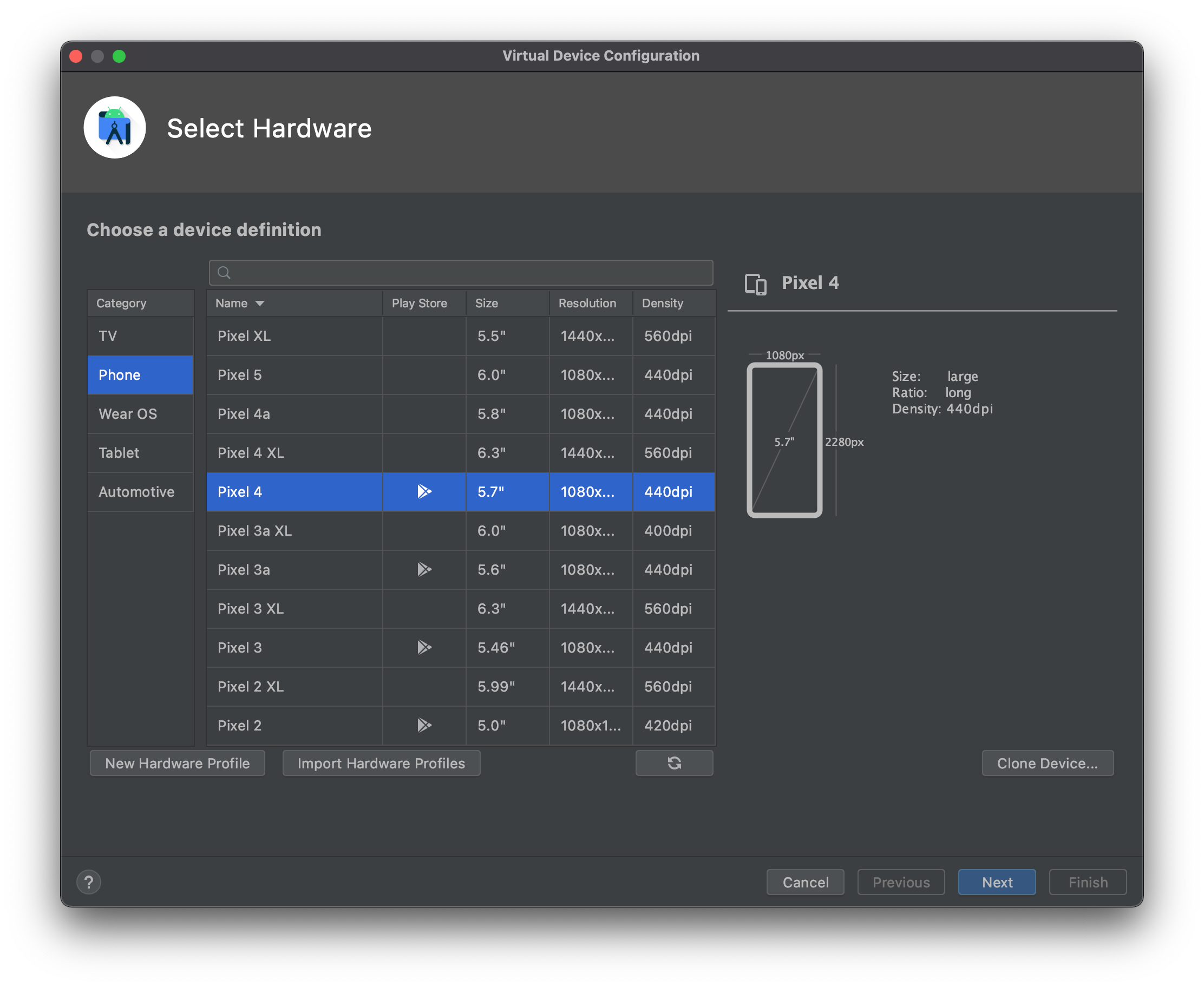
API32을 다운로드합니다. 없다면 다른것을 다운로드합니다.
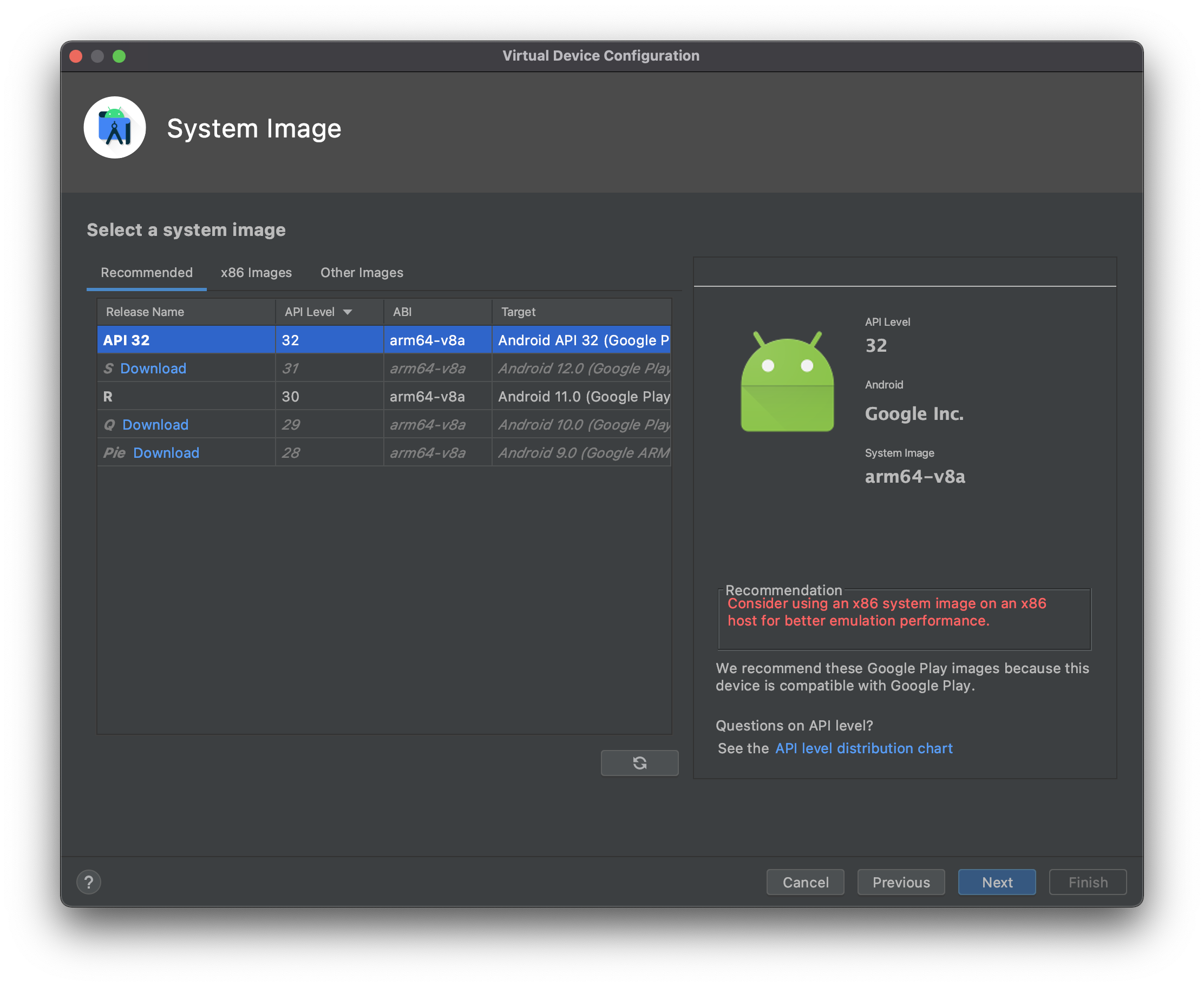
동의합니다.
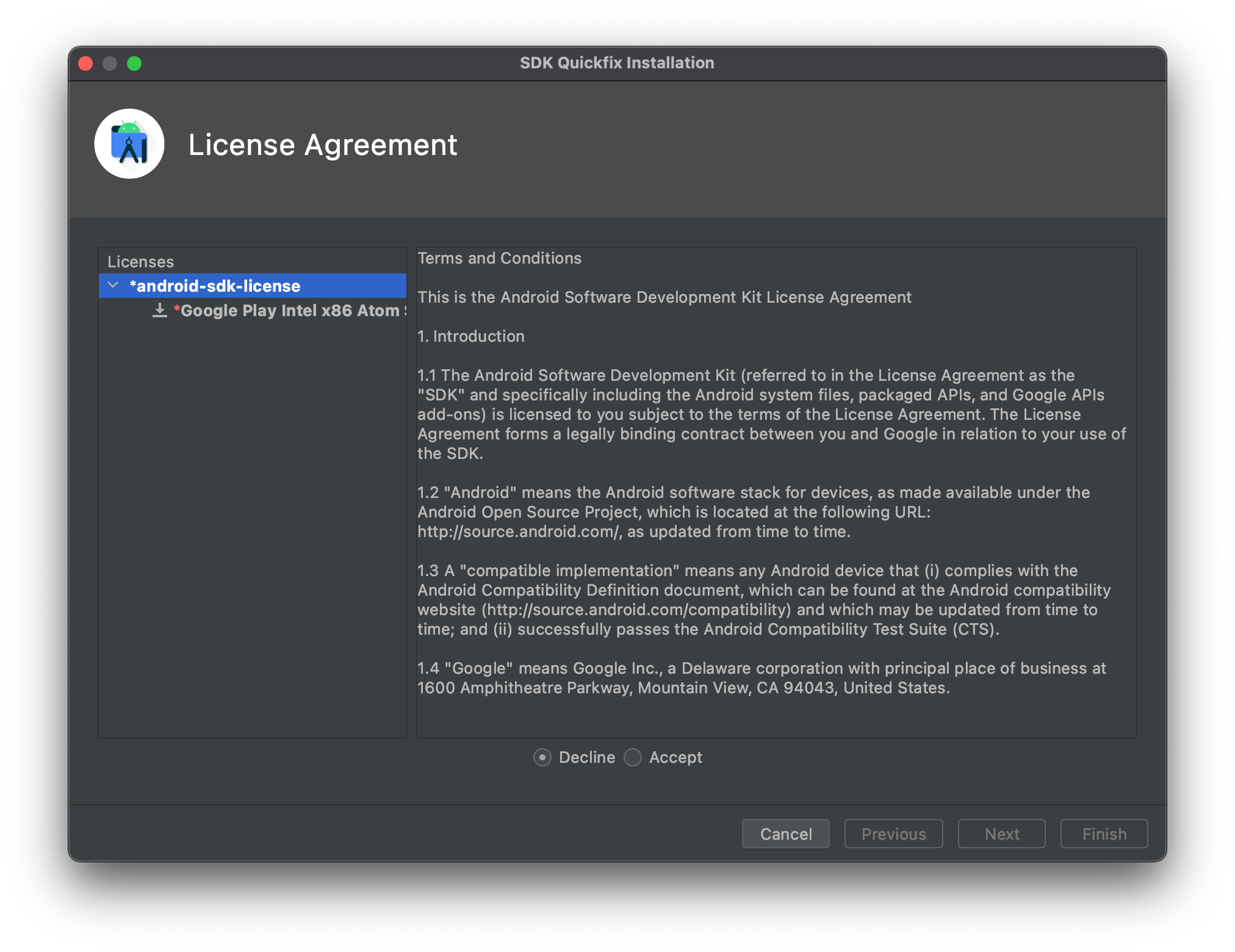
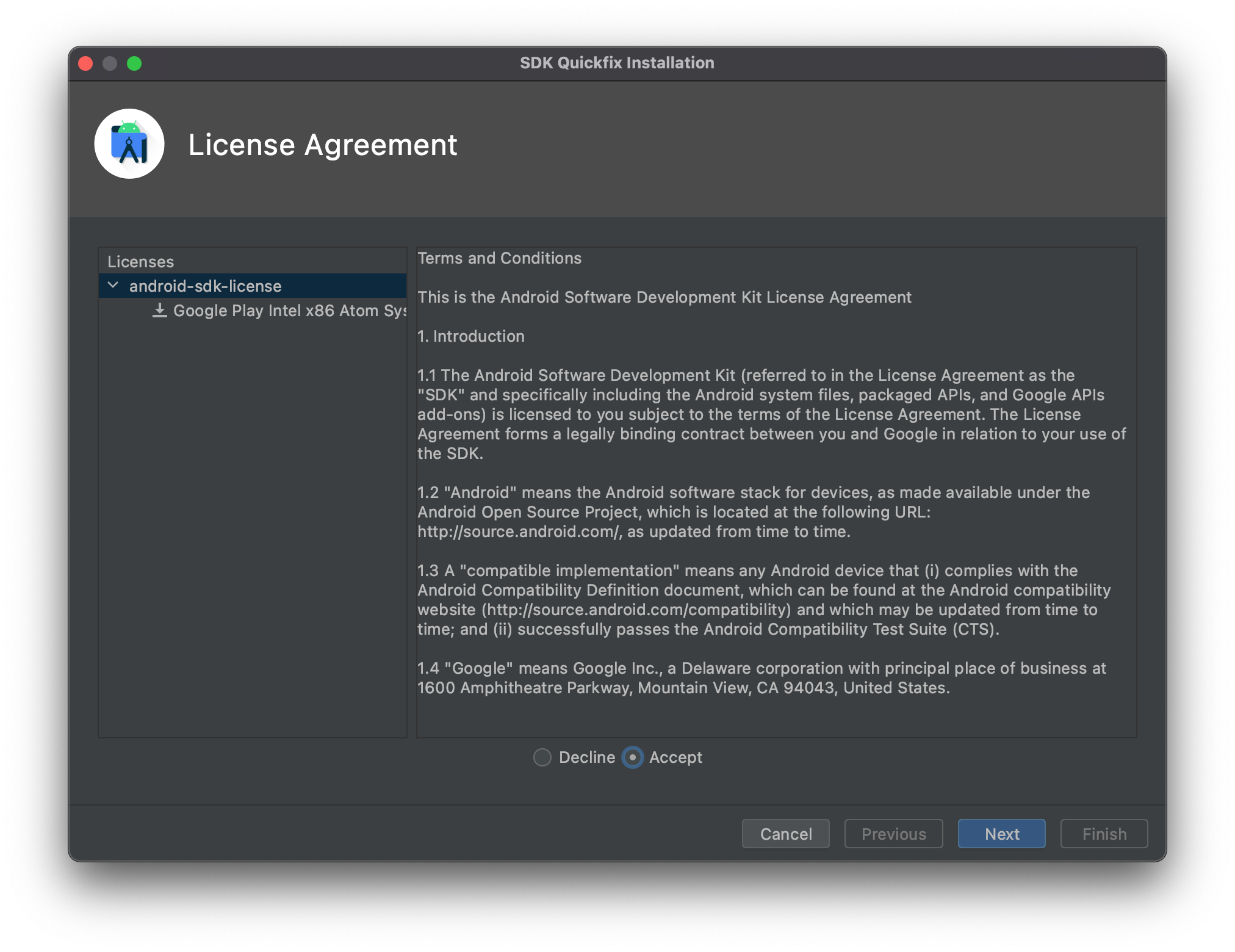
다운로드가 시작됩니다.
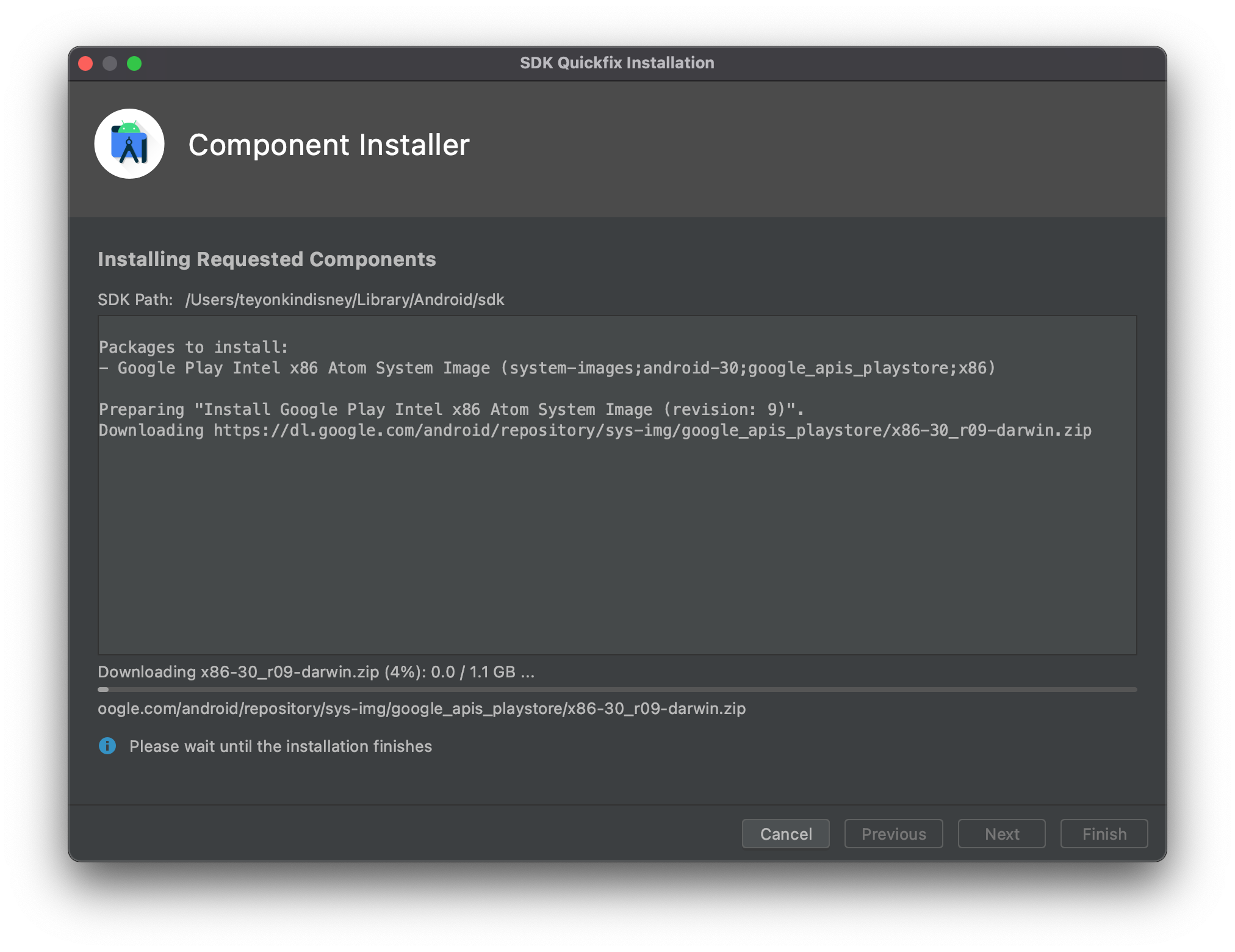
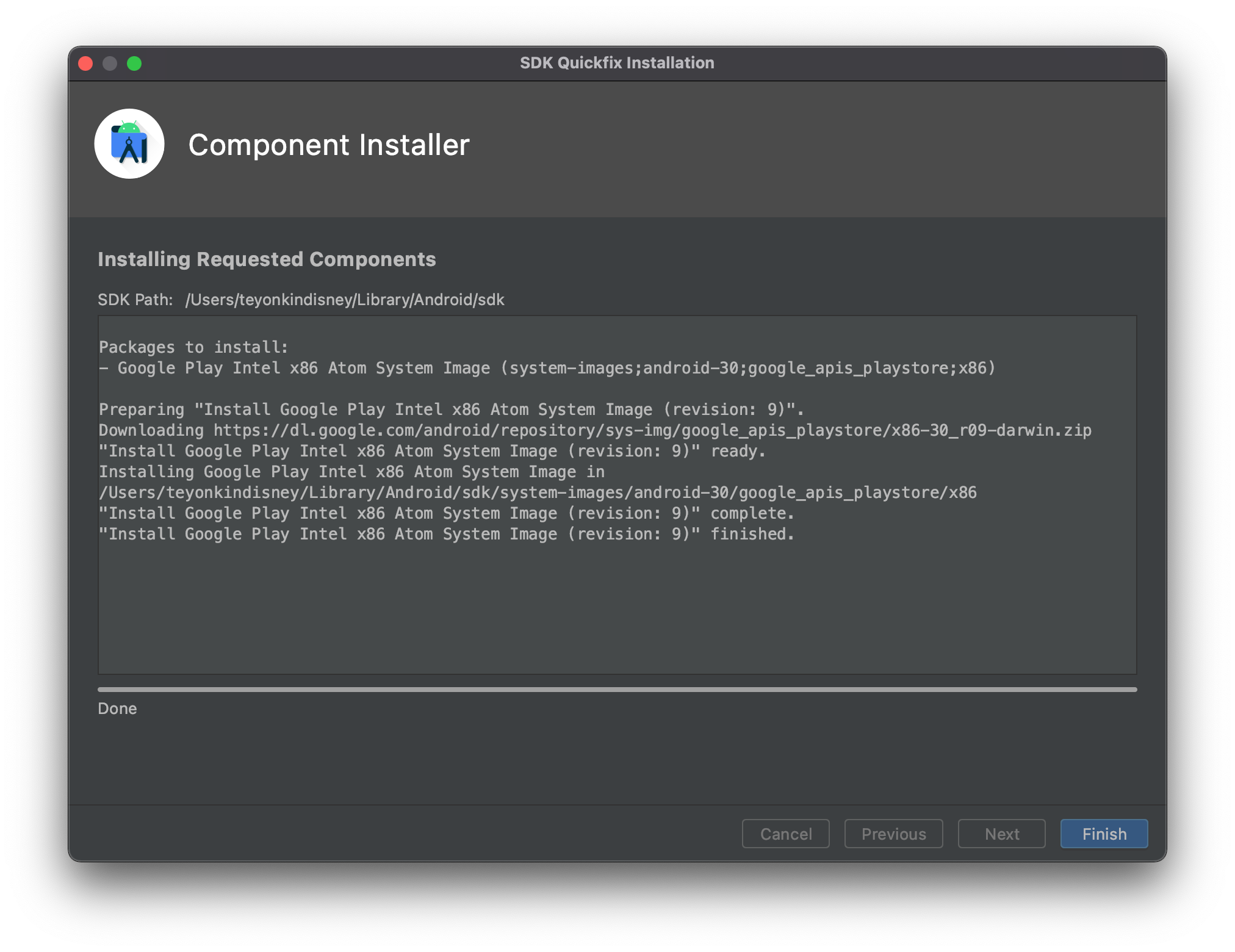
Next를 누릅니다.
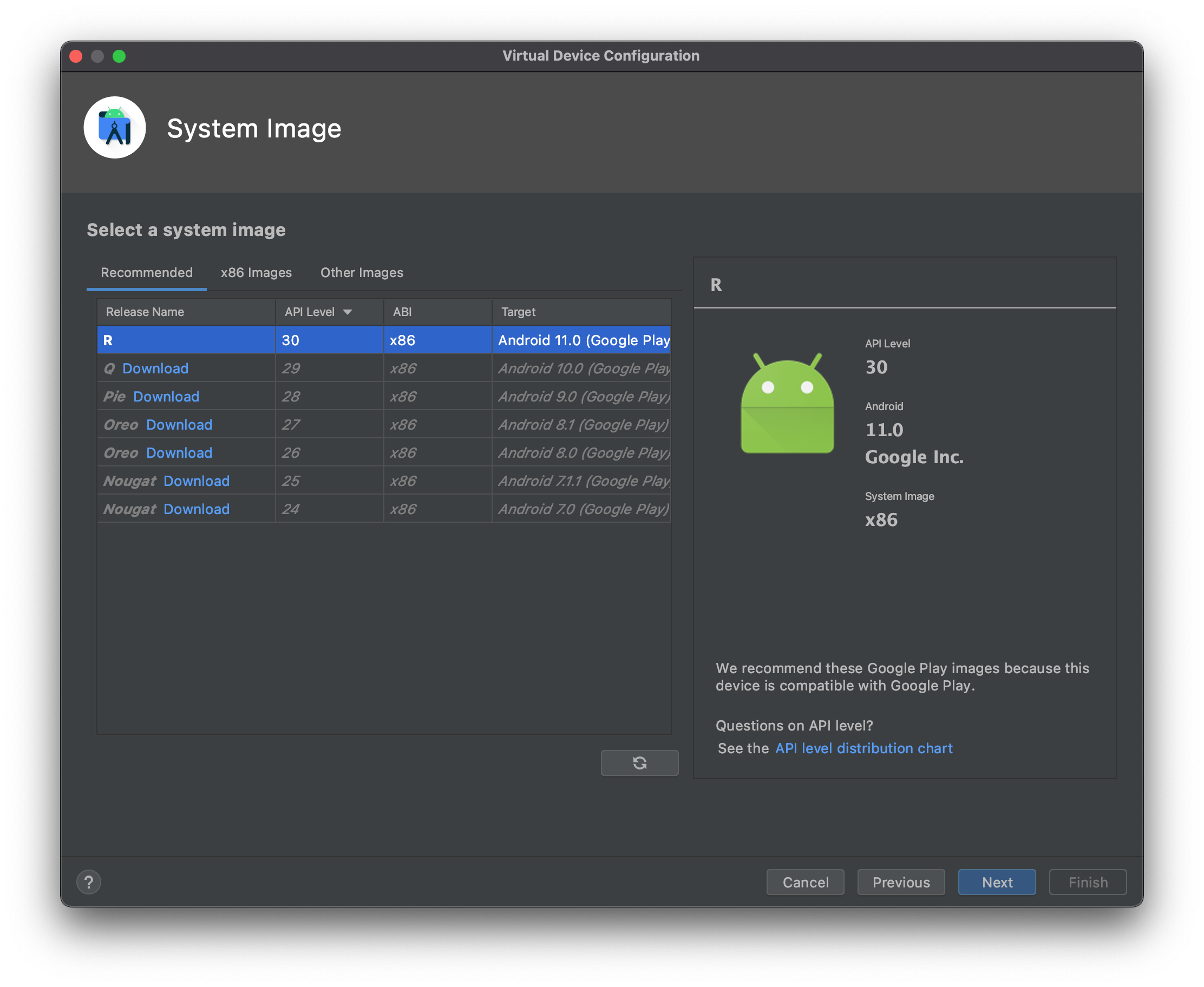
Finish를 누릅니다.
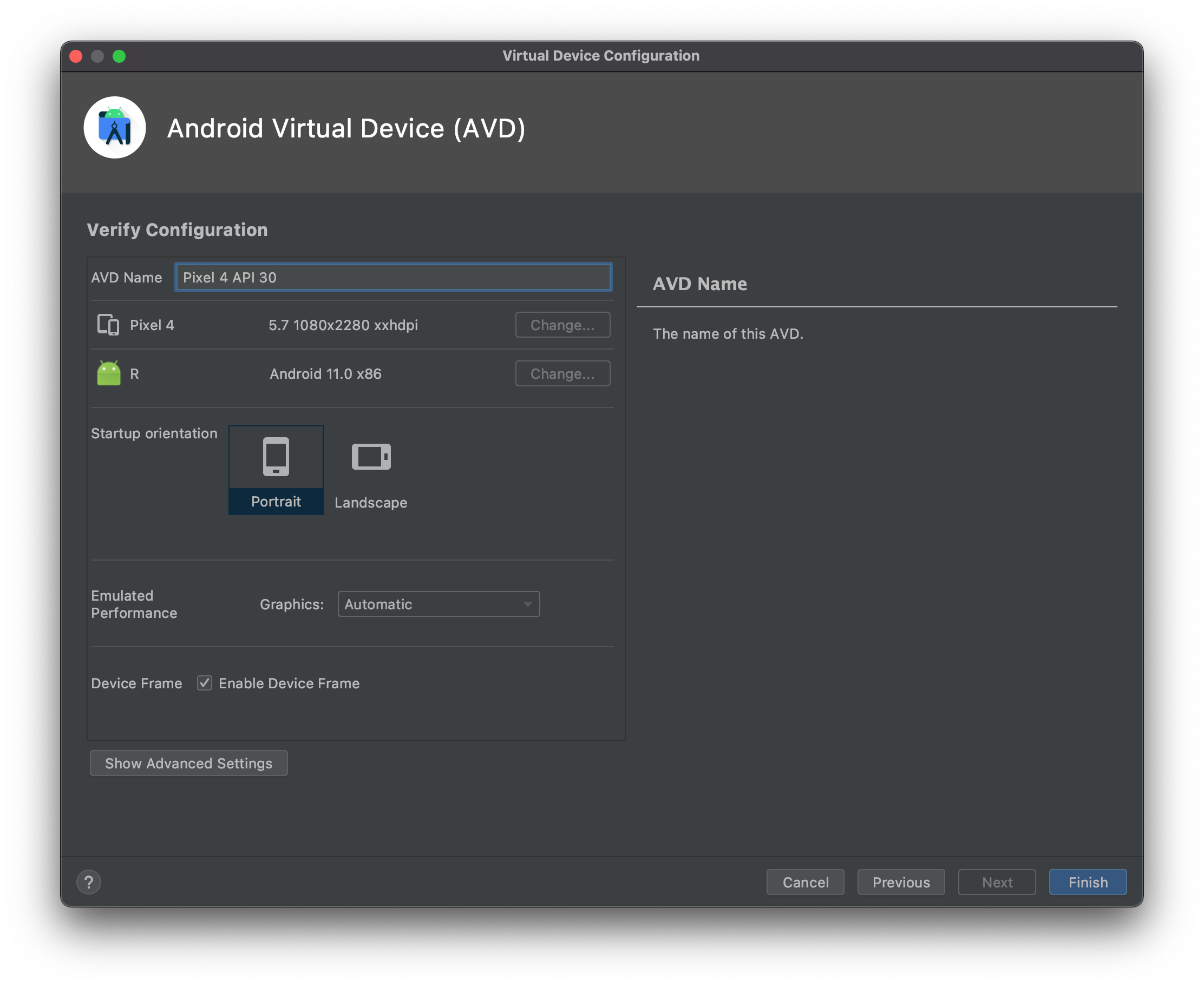
상단에 Pixel4가 떠야하는데 안뜹니다 ㅜㅜ

Refresh를 눌러도 안뜹니다. 이럴땐 재시작합니다. 안드로이드 스튜디오를 끄고 다시 켜세요.
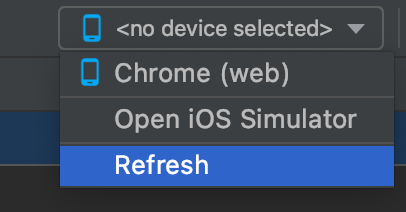
이제 보입니다.
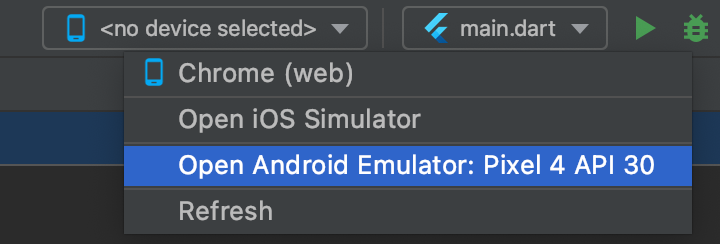
선택하고 옆에 초록색 플레이 아이콘을 클릭합니다.
마이크 권한을 묻네요. 마이크를 사용하진 않지만 혹시 모르니 저는 허용합니다.
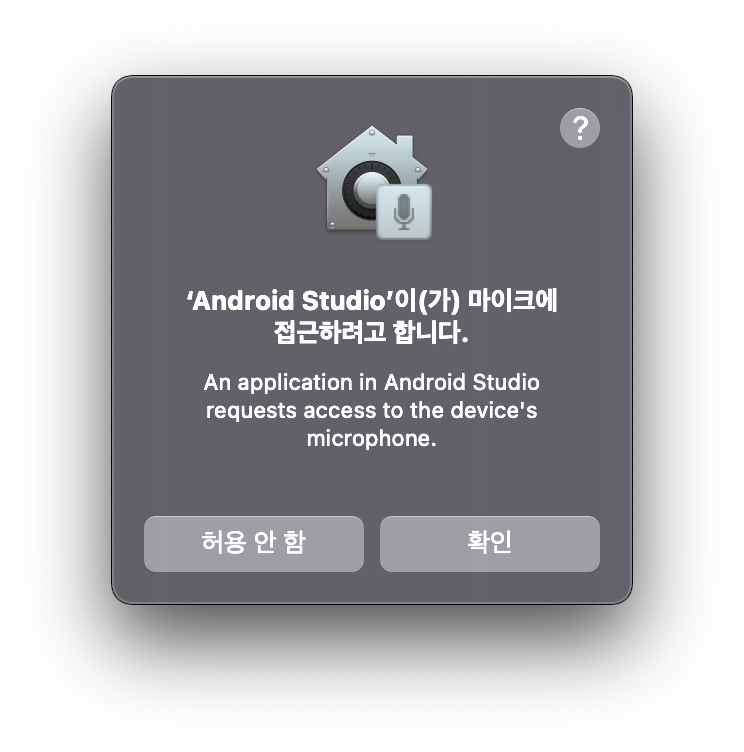
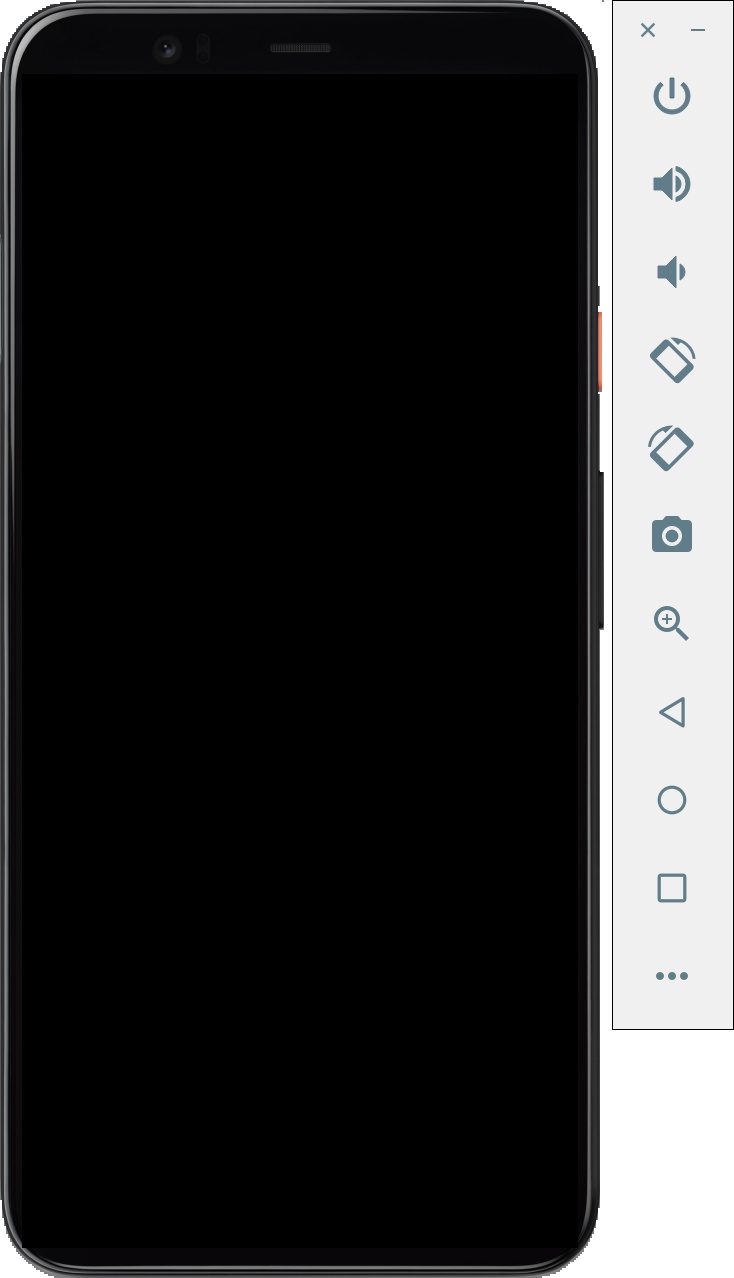
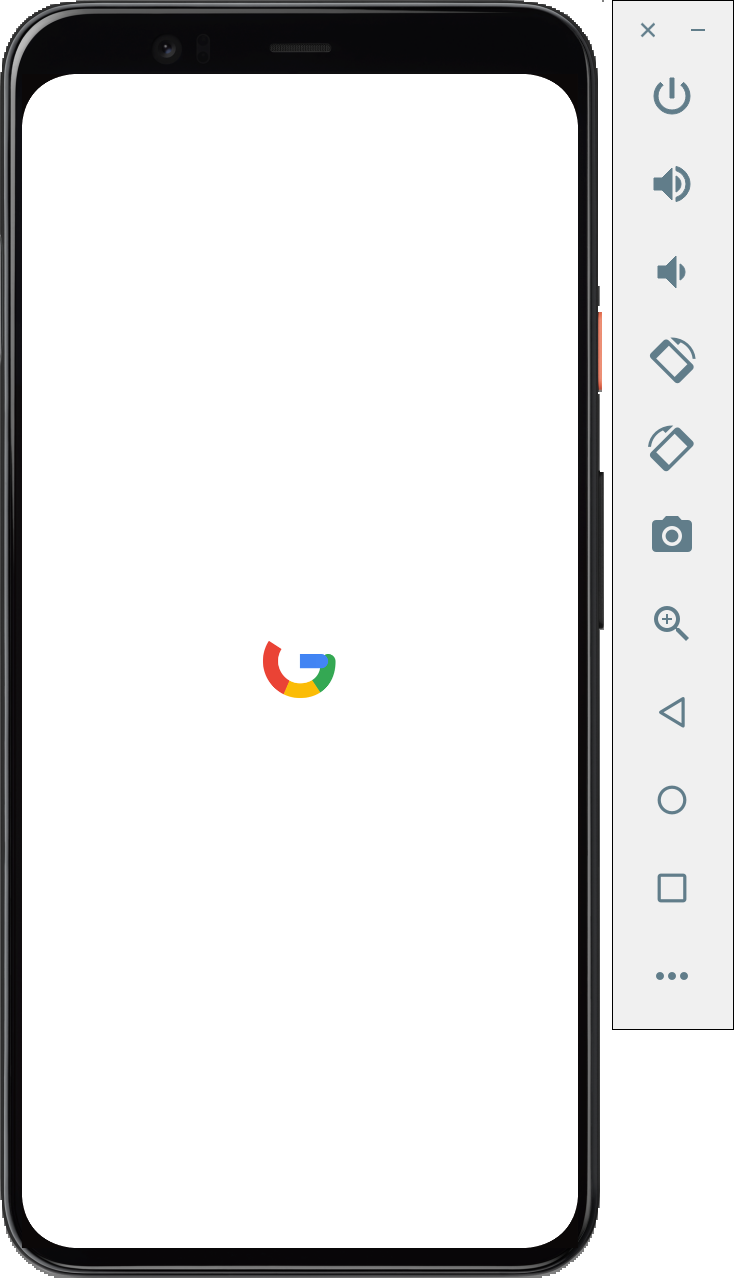
기기 선택 박스에 픽셀이 선택되어있지 않고 아래와 같이 선택되어있습니다.

인텔칩 맥북은 위와 같이 x86이 적혀있고
애플실리콘(m1) 맥북은 아래와 같이 arm64가 적혀있습니다.

오른쪽의 초록색 플레이 아이콘을 누르면 아래와 같이 기본 앱이 실행됩니다.
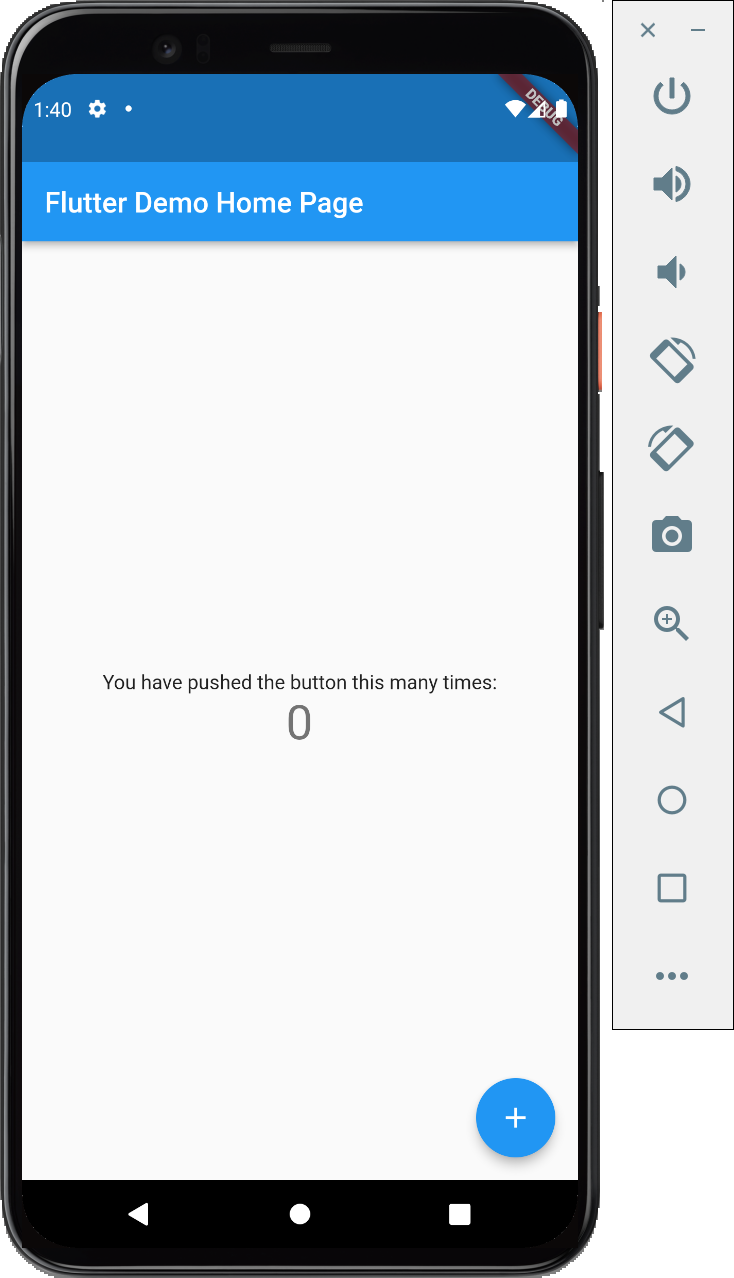
오류가 발생한다면...
FAILURE: Build failed with an exception.
* What went wrong:
Could not determine the dependencies of task ':app:compileDebugJavaWithJavac'.
> Failed to install the following Android SDK packages as some licences have not been accepted.
platforms;android-31 Android SDK Platform 31
build-tools;29.0.2 Android SDK Build-Tools 29.0.2
To build this project, accept the SDK license agreements and install the missing components using the Android Studio SDK Manager.
Alternatively, to transfer the license agreements from one workstation to another, see http://d.android.com/r/studio-ui/export-licenses.html
Using Android SDK: /Users/teyonkindisney/Library/Android/sdk
* Try:
Run with --stacktrace option to get the stack trace. Run with --info or --debug option to get more log output. Run with --scan to get full insights.
* Get more help at https://help.gradle.org
BUILD FAILED in 618ms
Exception: Gradle task assembleDebug failed with exit code 1
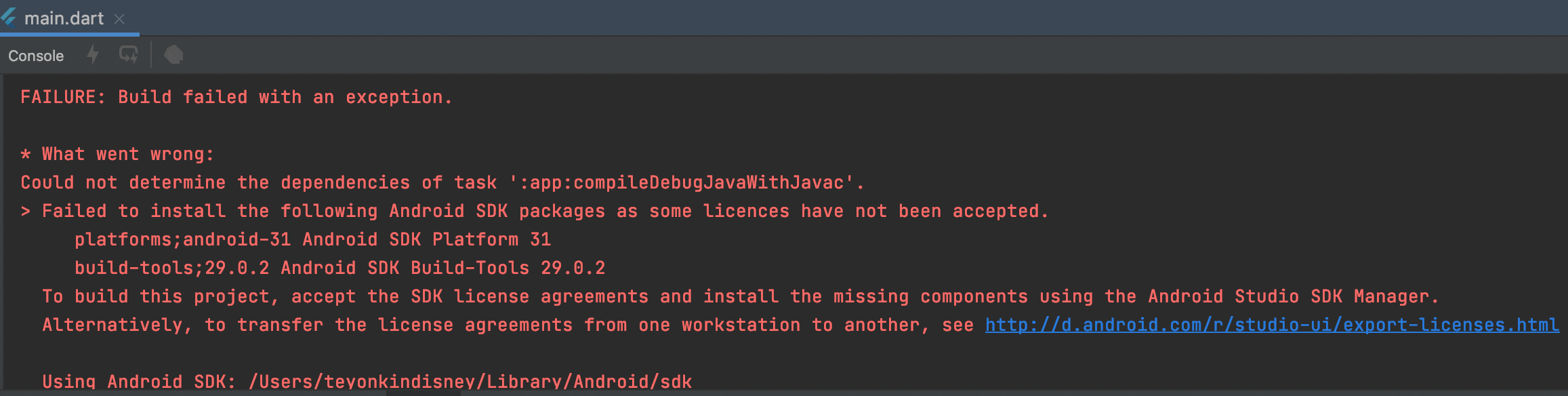
이때는 상단 메뉴의 [Tools] -> [SDK Manager]로 이동한다.
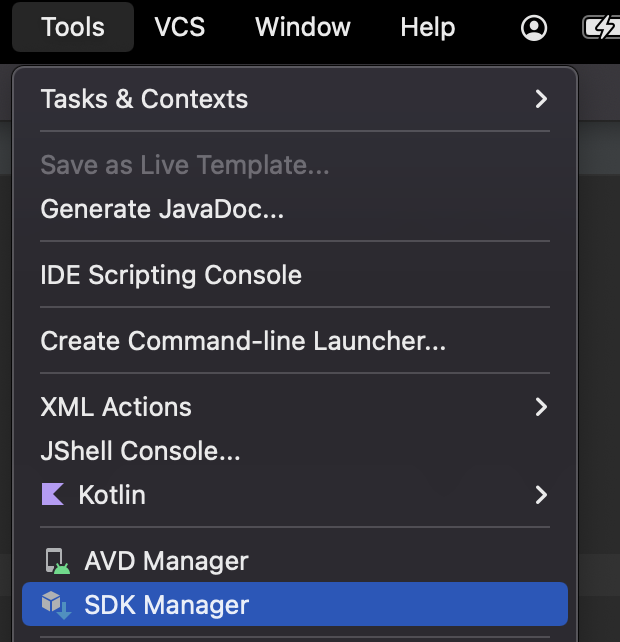
왼쪽 메뉴 중 [Android SDK]를 클릭 후 SDK Tools를 클릭한다.(아래 이미지 참고)
여러 목록이 나오는데 [Google Play Licensing Library]를 체크한다.(아래 이미지 참고)
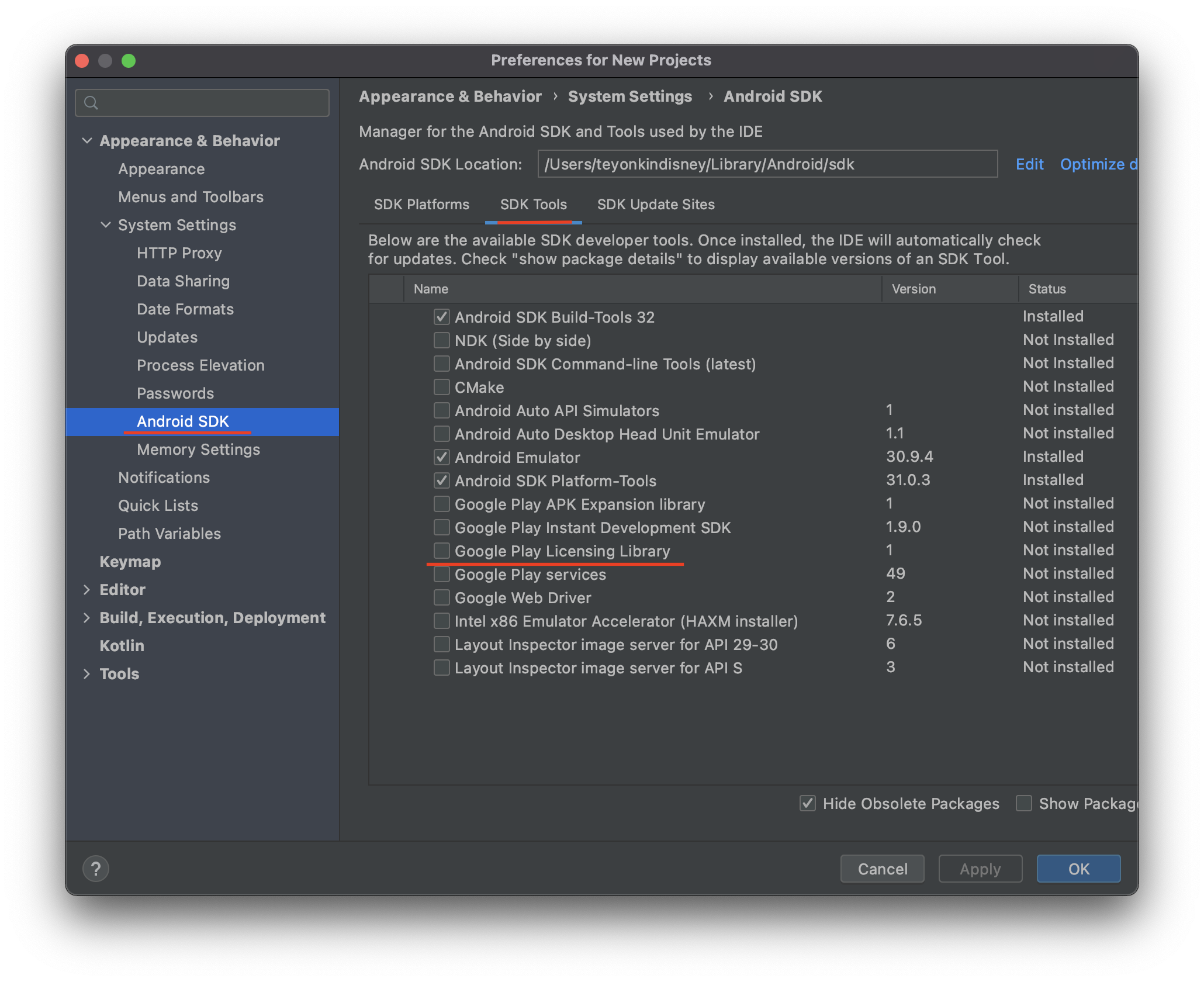
하단의 [Apply]를 누르면 다음의 창이 뜬다.
[OK]를 누른다.
설치 화면이 나타나며 쭉쭉 진행한다.
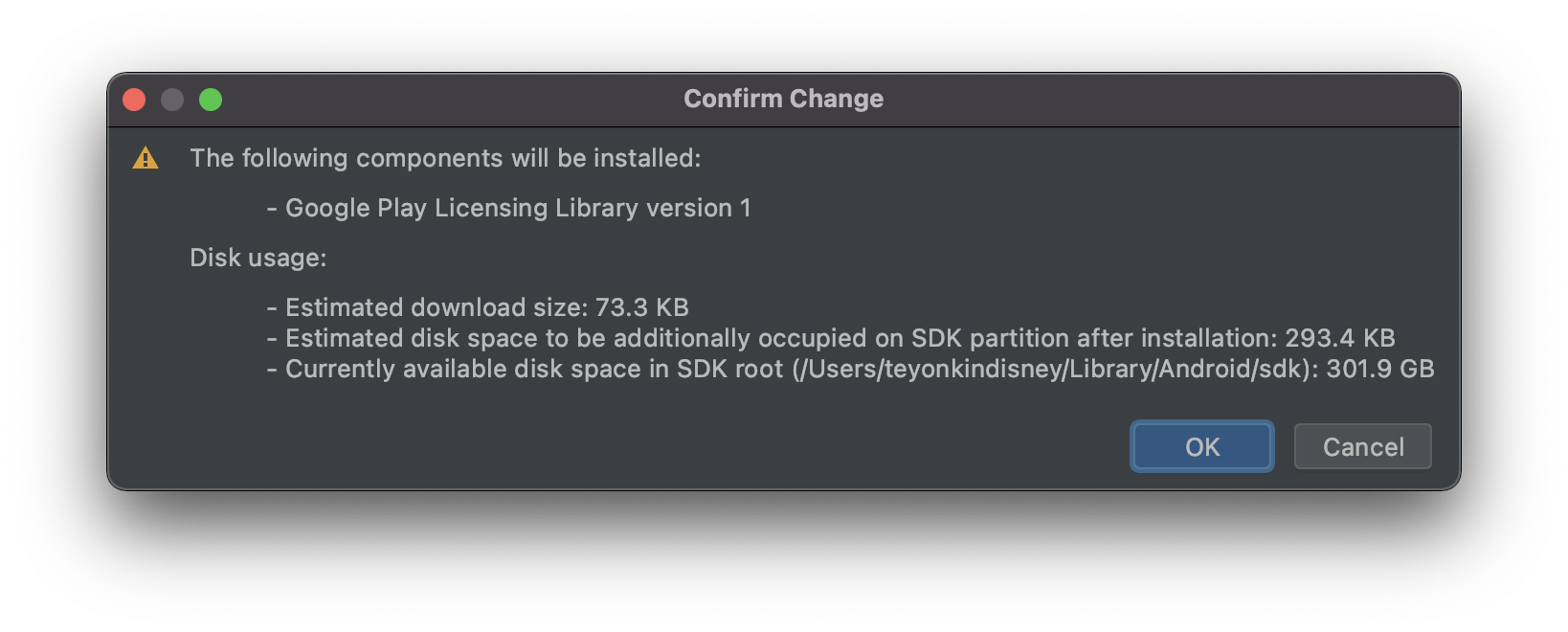
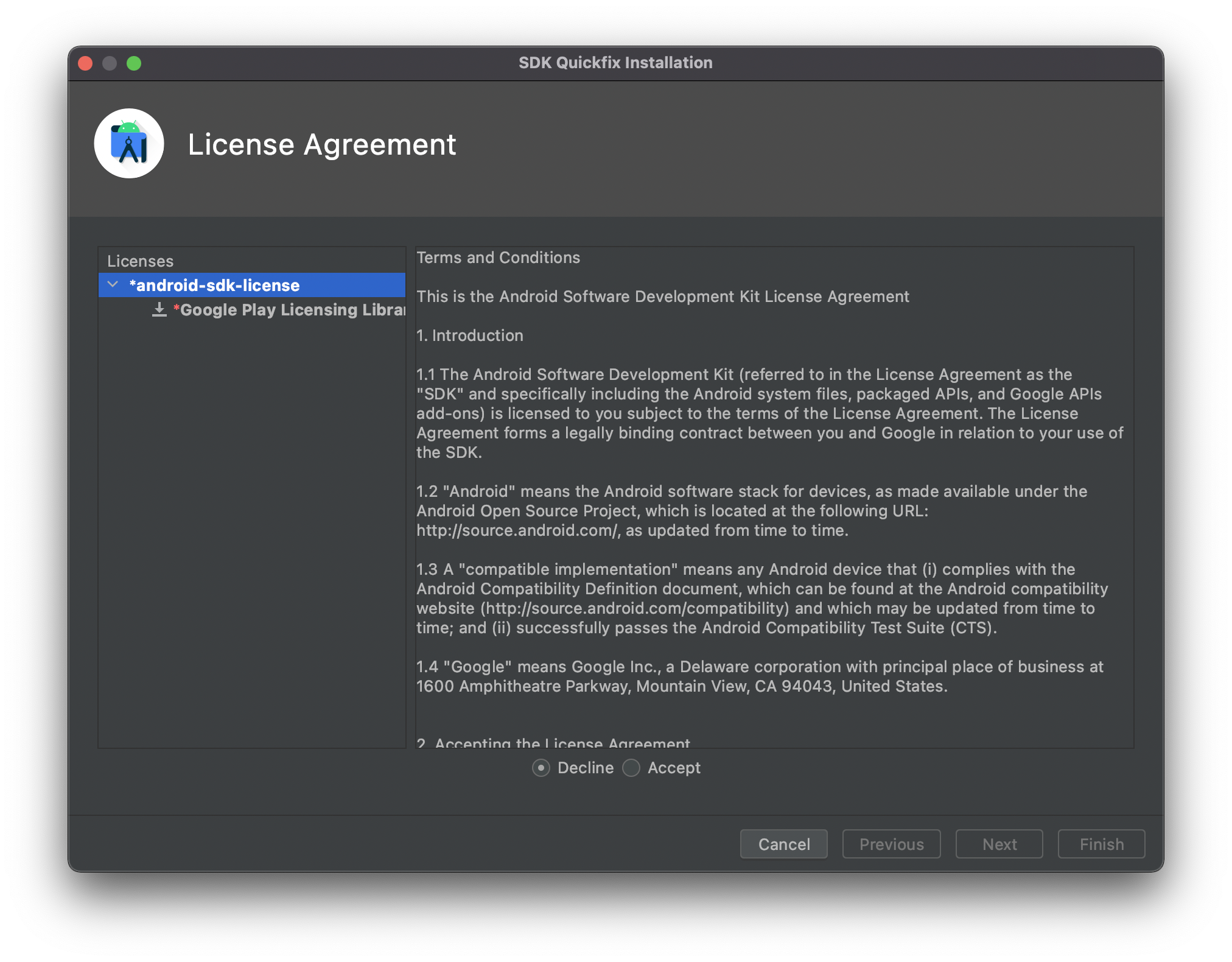

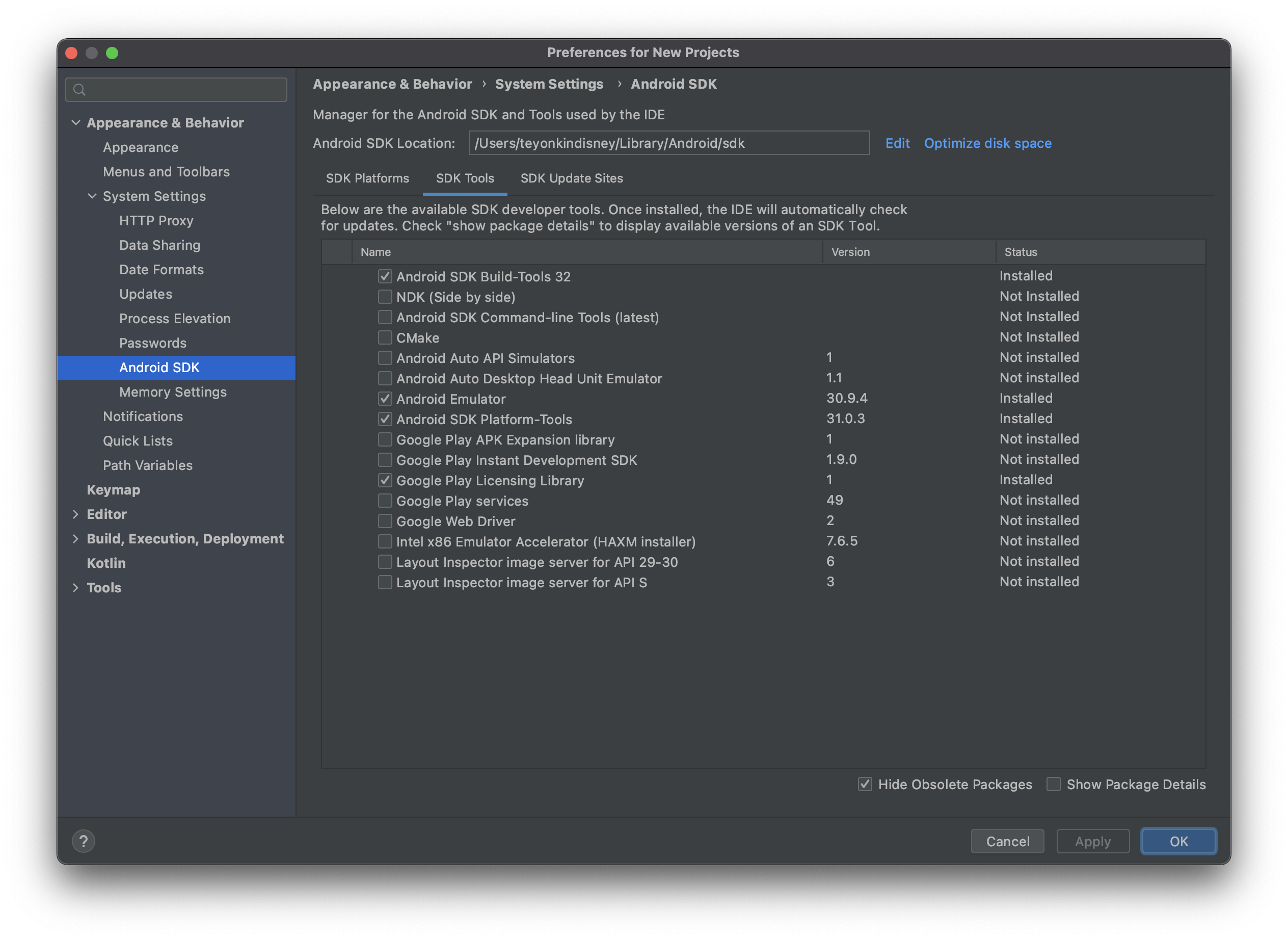
다시 Run을 하면 이것저것 설치를 시작한다. 시간이 좀 걸린다.